WIN10系统音量图标不能打开的处理教程
来源:金桥电子网
时间:2023-05-01 12:41:16 106浏览 收藏
在文章实战开发的过程中,我们经常会遇到一些这样那样的问题,然后要卡好半天,等问题解决了才发现原来一些细节知识点还是没有掌握好。今天golang学习网就整理分享《WIN10系统音量图标不能打开的处理教程》,聊聊,希望可以帮助到正在努力赚钱的你。
WIN10系统音量图标不能打开如何处理?下面是小编介绍的WIN10系统音量图标不能打开的处理教程,有需要的小伙伴一起来下文看看吧,希望可以帮助到大家!
WIN10系统音量图标不能打开的处理教程

1、按win+r快捷键,打开运行窗口;
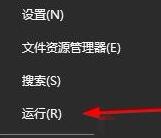
2、在运行窗口中键入“services.msc”,点击【确定】;
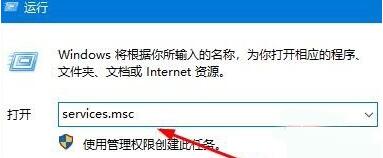
3、在服务列表中找到“Windows Defender Firewall”服务项,双击打开;
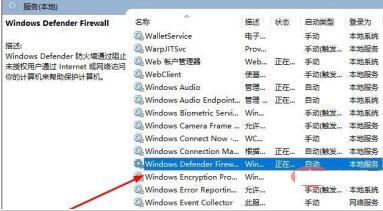
4、在弹出的窗口中,切换启动类型为“自动”,接着点击启动按钮;
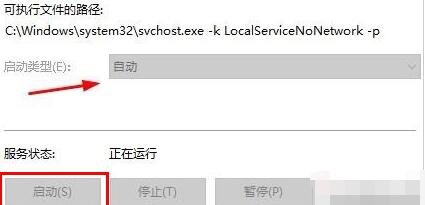
5、重新回到服务列表,找到“User Manager”服务项,双击打开;
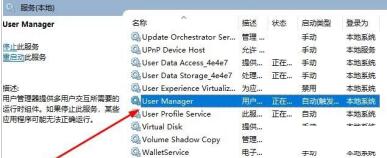
6、在弹出的窗口中,将启动类型更改为“自动”,点击启动即可。
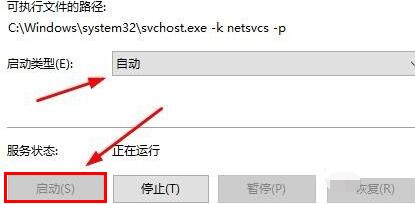
上文就讲解了WIN10系统音量图标不能打开的处理操作过程,希望有需要的朋友都来学习哦。
理论要掌握,实操不能落!以上关于《WIN10系统音量图标不能打开的处理教程》的详细介绍,大家都掌握了吧!如果想要继续提升自己的能力,那么就来关注golang学习网公众号吧!
声明:本文转载于:金桥电子网 如有侵犯,请联系study_golang@163.com删除
相关阅读
更多>
-
501 收藏
-
501 收藏
-
501 收藏
-
501 收藏
-
501 收藏
最新阅读
更多>
-
403 收藏
-
461 收藏
-
265 收藏
-
210 收藏
-
182 收藏
-
465 收藏
-
261 收藏
-
499 收藏
-
404 收藏
-
105 收藏
-
282 收藏
-
221 收藏
课程推荐
更多>
-

- 前端进阶之JavaScript设计模式
- 设计模式是开发人员在软件开发过程中面临一般问题时的解决方案,代表了最佳的实践。本课程的主打内容包括JS常见设计模式以及具体应用场景,打造一站式知识长龙服务,适合有JS基础的同学学习。
- 立即学习 543次学习
-

- GO语言核心编程课程
- 本课程采用真实案例,全面具体可落地,从理论到实践,一步一步将GO核心编程技术、编程思想、底层实现融会贯通,使学习者贴近时代脉搏,做IT互联网时代的弄潮儿。
- 立即学习 516次学习
-

- 简单聊聊mysql8与网络通信
- 如有问题加微信:Le-studyg;在课程中,我们将首先介绍MySQL8的新特性,包括性能优化、安全增强、新数据类型等,帮助学生快速熟悉MySQL8的最新功能。接着,我们将深入解析MySQL的网络通信机制,包括协议、连接管理、数据传输等,让
- 立即学习 500次学习
-

- JavaScript正则表达式基础与实战
- 在任何一门编程语言中,正则表达式,都是一项重要的知识,它提供了高效的字符串匹配与捕获机制,可以极大的简化程序设计。
- 立即学习 487次学习
-

- 从零制作响应式网站—Grid布局
- 本系列教程将展示从零制作一个假想的网络科技公司官网,分为导航,轮播,关于我们,成功案例,服务流程,团队介绍,数据部分,公司动态,底部信息等内容区块。网站整体采用CSSGrid布局,支持响应式,有流畅过渡和展现动画。
- 立即学习 485次学习
